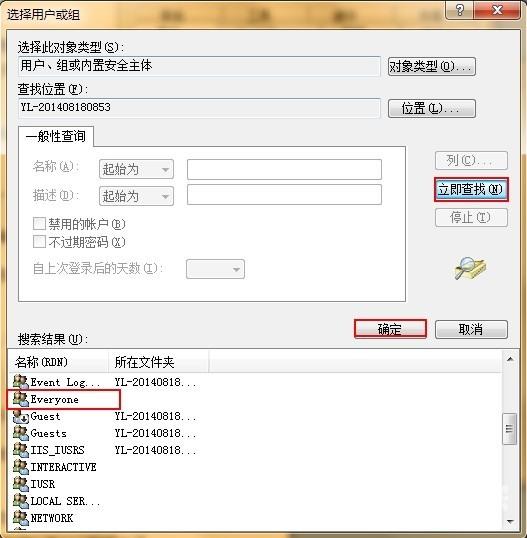我们在使用U盘在电脑中拷贝或者加载文件的时候,经常会遇到U盘没有权限访问的情况那么win7系统没有权限访问U盘怎么办呢?为了解决小伙伴们的疑惑,下面小编就为大家带来win7系统
我们在使用U盘在电脑中拷贝或者加载文件的时候,经常会遇到U盘没有权限访问的情况那么win7系统没有权限访问U盘怎么办呢?为了解决小伙伴们的疑惑,下面小编就为大家带来win7系统管理员账号不显示问题的解决方法,快来看看吧!

win7系统无权限访问u盘解决方法:
1、将u盘插入电脑,然后找到U盘右击点击属性功能。
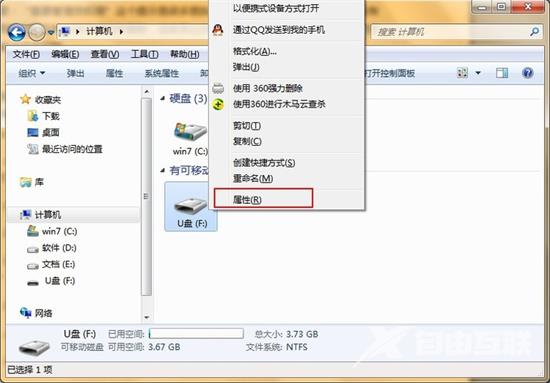
2、然后选择安全选项下的高级按钮进行点击。
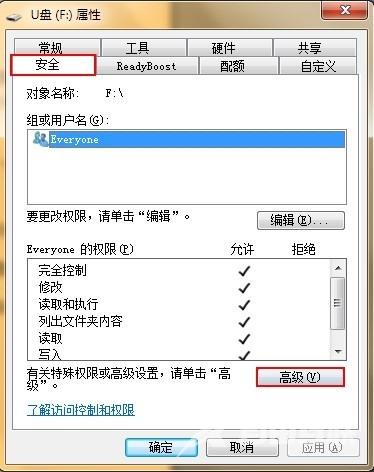
3、接着在高级设置中找到所有者下方的编辑按钮。
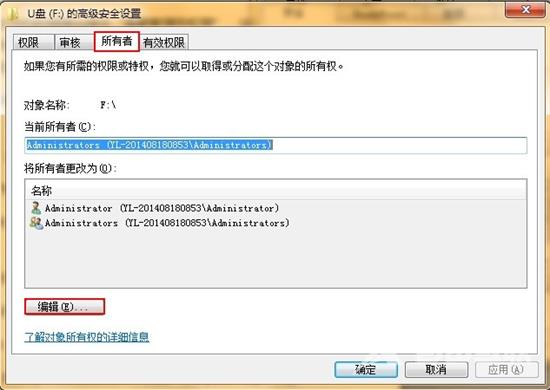
4、在该页面将替换子容器和对象的所有者进行勾选并点击确定按钮。
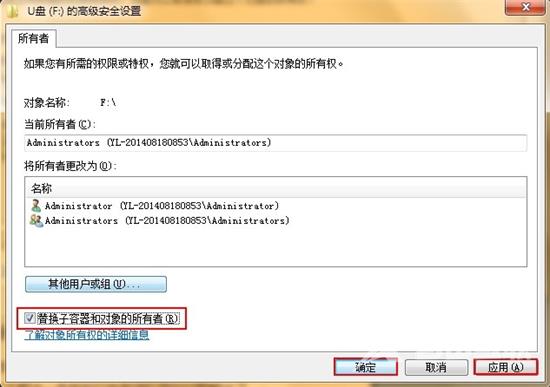
5、然后在回到U盘是属性页面继续点击安全选项下的编辑按钮。

6、在该页面点击添加功能。
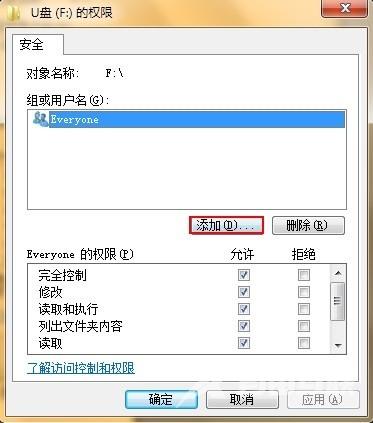
7、然后选择用户和组页面下点击高级选项。
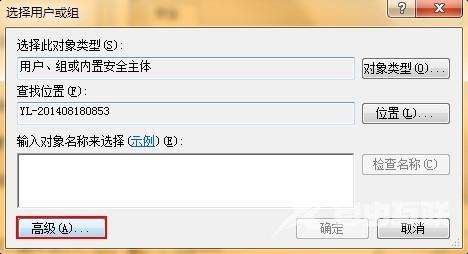
8、接着点击立即查找按钮,最后在下方找到Everyone选项点击确定就可以了。